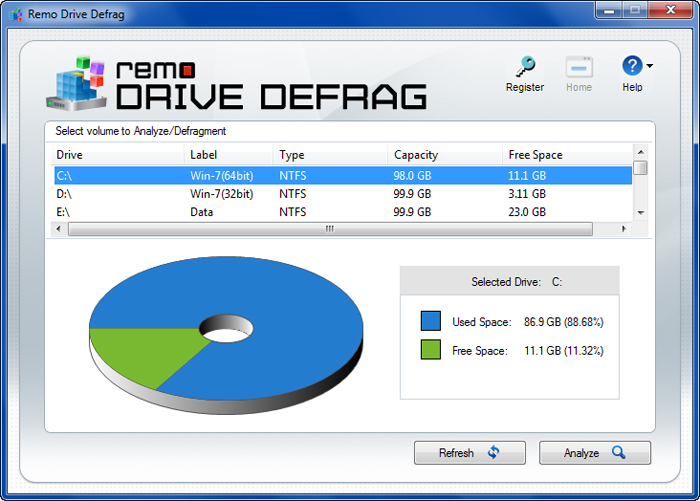Remo Drive Defrag - Strumento di deframmentazione innovativo e veloce per Windows
Un hard disk, avendo molti dati frammentati può fare anche l'ultimo computer con hardware più recente di eseguire sotto la pari. Se è deframmentare i dati su base regolare, soprattutto l'avvio su partizioni / dischi, è possibile ottenere un incredibile incremento delle prestazioni fino al 100%.
Remo Drive Defrag è uno strumento vitale per Windows che consente di deframmentare hard disk / partizioni o anche file selezionati. Remo Drive Defrag farà il boot del hard disk più veloce e migliorerà il tuo prestazioni complessive di Windows.
Caratteristiche
- Aumenta le prestazioni della tua auto fino al 100 %
- Migliora la velocità di avvio del computer
- Programmi per aprire e caricare più velocemente tra cui browser web, applicazione Office ecc.
- Aumenta l'età del vostro disco rigido, riducendo il carico di lavoro per la lettura / scrittura testa
- Aumenta le possibilità di recuperare qualsiasi file cancellato
Che cosa è frammentazione e come essa influisce sulle prestazioni del vostro PC Windows?
Inizialmente quando abbiamo formato qualsiasi partizione con il sistema di file supportate di Windows (FAT o NTFS), dati viene memorizzati sul disco in modo contiguo. Come manteniamo sulla creazione di file, la modifica e l'eliminazione di file, blocchi di ogni file possono diffondersi e immagazzinati tutti sopra HD
Quando un sistema operativo ha bisogno di leggere qualsiasi file, deve raccogliere tutti i pezzi spreadout in diversi settori. Così recuperando un file diventa richiede molto tempo. Questo riduce le prestazioni complessive del computer.
Remo Drive Defrag ti aiuta a Defrag Vostro HD, Partizioni
Remo Drive Defrag fornisce analisi completa prima e dopo la deframmentazione. Analizzare il disco rigido prima di eseguire la deframmentazione su disco per ottenere analisi esatta del livello di frammentazione. Una volta defrag operazione è finita, verrà generato un report di analisi semplici, che vi darà un'idea completa circa il livello di frammentazione è diminuito dal software.
Remo Drive Defrag offre due opzioni per la deframmentazione dei dati
Quick Defragmentation Mode - questa opzione fornisce la flessibilità per deframmentare i tipi di file selezionati, che sono spesso utilizzati. Le probabilità di tale file ottenendo frammentate sono più elevate. Alcuni di questi file includono foto, Audio e file di programma.
Deep Defragmentation Mode - questa opzione è più adatta quando si dispone di un disco, che non è stato deframmentato per lungo tempo e non c'è degrado delle prestazioni notevoli. Questa opzione sarà deframmentare tutto sui dati selezionati (ad eccezione dei file di sistema bloccato). Questa opzione logicamente tenta di riorganizzare tutti i dati in modo contiguo ed è un processo che richiedono tempo.
Como Desfragmentar HD?
- Scaricare e installare Software di Remo Drive Defrag
- Lancio Remo Drive Defrag
- Selezionare l'unità e fare clic su "Analyze". Al termine dell'analisi cliccare "Next" per una relazione dettagliata sui file frammentati.
- Ora cliccate "Next" per l'opzione defrag. Scegli tra le due opzioni disponibili: "Quick Defragmentation" o "Deep Defragmentation"
- "Quick Defragmentation" offre la possibilità di scegliere "Defrag Full Drive" o "Defrag only selected file types. "Defrag Full Drive" sarà defrag tutti i tipi di file presentano sul disco / partizione e "Defrag only selected file types" verrà deframmentare i tipi di file selezionati. Scegliere l'opzione e fare clic su "Next".
- "Deep Defragmentation" irá desfragmentar os arquivos fragmentados, bem como reorganizar os arquivos em uma seqüência contígua com base no espaço disponível.
- Com base na opção selecionada, o software inicia a desfragmentação da unidade. Quando a desfragmentação terminar, clique em "Next" para iniciar a análise de desfragmentação posterior. Após a conclusão do clique da análise "Next" para visualizar o relatório de status de desfragmentação.
- Clique "Finish" para concluir o processo de desfragmentação.
Nuova Informazione
Deframmentazione Disco Laptop
Il tuo laptop funziona lentamente? Vuoi conoscere la soluzione perfetta per aumentare le sue prestazioni? Nella maggior parte dei casi, ciò accade a causa della frammentazione del disco rigido. Basta usare Remo Drive Defrag per deframmentare facilmente il disco rigido del portatile. Leggi di più...
Come Velocizzare PC?
Sei preoccupato per il tuo computer lento? Ciò è dovuto all'eccessiva frammentazione del tuo disco rigido. Deframmenta il tuo disco rigido usando lo strumento Remo Drive Defrag che può facilmente scoprire tutti i frammenti dei file e sistemarli di conseguenza e memorizzarli in un ordine contiguo. Leggi qui ...
Desfragmentar HD Externo
Remo Drive Defrag è uno strumento avanzato che può essere utilizzato per migliorare le prestazioni del disco rigido esterno, consentendo di aprire, caricare e trasferire file più velocemente. Consente inoltre di visualizzare il livello del processo di deframmentazione. Continuare a leggere…
Desfragmentar HD
Se si desidera deframmentare hard disk e analizzare livello di frammentazione, è possibile farlo utilizzando lo strumento Defrag più efficace. Clicca qui per maggiori informazioni.